Panduan Pengguna PhotoRobot Robotic Arm V8

Manual instalasi berikut memberikan petunjuk teknis untuk konfigurasi dan pengoperasian Robotic Arm V8 oleh PhotoRobot. Informasi ini bertujuan untuk mendukung pengaturan dan pengoperasian pertama Lengan Robot oleh pelanggan. Ini berfokus pada pelanggan baru yang baru-baru ini membeli perangkat, serta orientasi operator lini produksi di masa depan.
Penting: Selalu lihat Informasi & Instruksi Keselamatan PhotoRobot sebelum melanjutkan dengan instalasi sendiri, penggunaan pertama, penyimpanan, atau servis perangkat PhotoRobot.
Instalasi Lengan Robotik V8 & Penggunaan Pertama
Terima kasih telah membeli perangkat PhotoRobot Anda. Anda telah memilih produk yang membawa serta pengalaman dan inovasi profesional selama puluhan tahun. Cerdik dan bergaya, desain PhotoRobot sesuai dengan Anda. Itu berarti setiap kali Anda menggunakan PhotoRobot, Anda dapat yakin bahwa Anda akan mencapai hasil yang luar biasa setiap saat. Selamat datang di PhotoRobot.
1. Deskripsi Produk
Robotic Arm V8 dirancang untuk penangkapan otomatis putaran multi-baris, atau dengan cepat memotret serangkaian gambar diam dari ketinggian yang berbeda. Ia mampu menggerakkan kamera di sepanjang dua sumbu dengan presisi robot yang halus, mengontrol ketinggian dan ayunan. Lengan dikombinasikan dengan perangkat meja putar fotografi yang kompatibel seperti Meja Tanpa Pusat serta Meja Putar Robotik, meja putar Kelas-C, dan banyak lagi. Ini menyinkronkan pengambilan gambar dengan pergerakan kamera yang dipasang dan rotasi produk pada meja putar.

Komponen utama dari Robotic Arm V8 meliputi:
- Unit kontrol sistem (perangkat terpisah untuk mengontrol Lengan Robotik).
- Betis pemasangan kamera (satu betis pendek, satu betis panjang, atau keduanya).
- Basis alat berat Lengan Robot dengan roda yang dapat ditarik untuk memudahkan transportasi.
- Stasiun dok untuk pengaturan cepat dengan meja putar dan perangkat yang kompatibel.
Nota: Lengan kamera tidak berosilasi, menggerakkan kamera di sepanjang lintasan yang tepat. Ada juga rentang pemasangan yang besar untuk fleksibilitas dalam pemilihan kepala tripod dan kamera, dan fitur untuk transportasi dan pengaturan yang mudah.
1.1. Robotic Arm V8 Robot Berakhirview
Perangkat Lengan Robot dikendalikan melalui Unit Kontrol. Ini berarti Unit Kontrol menyalakan dan mengontrol semua gerakan _Arm V8.

Nota: Unit Kontrol bukanlah bagian fisik dari perangkat ini. Ini dipasang secara fisik di Tabel Tanpa Pusat jika dikirim bersama. Jika Arm V8 dikirimkan secara terpisah, Unit Kontrol ditempatkan di casing rak PhotoRobot HD khusus.

1.2. Koneksi Listrik
Persyaratan sambungan listrik berikut juga harus dipenuhi untuk pemasangan dan pengoperasian Robotic Arm V8 yang aman.
- Perangkat harus diarde.
- Selalu gunakan soket tahan guncangan yang terpasang dengan benar.
- Pastikan informasi kelistrikan pada pelat peringkat sesuai dengan catu daya. Jika tidak, hubungi teknisi listrik.
- Pastikan tidak menyebabkan kerusakan pada steker listrik atau kabel listrik.
- Sambungkan steker listrik ke stopkontak listrik hanya di akhir pemasangan. Pastikan ada akses ke steker listrik setelah pemasangan.
- Jangan menyentuh kabel listrik atau steker listrik dengan tangan basah.
- Jangan menarik kabel listrik untuk melepaskan perangkat. Selalu tekan sakelar listrik di Unit Kontrol terlebih dahulu.
- Jangan mendekati _Arm V8 saat bergerak atau saat dinyalakan.
- Selalu perhatikan area kerja perangkat ini.
- Jangkauan lift adalah 32 cm.
- Kisaran lengan ayun adalah dari 0 hingga 90 derajat.
Penting: Pemasangan pertama setelah pengiriman dari pabrikan harus dilakukan hanya oleh otoritas resmi PhotoRobot. Otoritas harus distributor yang disetujui, atau produsen itu sendiri. Untuk pemasangan dan servis sendiri, selalu lihat juga Informasi & Instruksi Keselamatan PhotoRobot sebelum melanjutkan.
2. Persiapan _Arm V8 untuk Pengoperasian
2.1. Berdasarkan konfigurasi yang disediakan, mungkin ada satu betis pendek, satu betis panjang, atau keduanya.

2.2. Buka kemasan semua bagian dan lepaskan alasnya dari palet.


2.3. Konfigurasikan bagian atas _Arm V8 untuk memasang betis. Lepaskan aksesori pemasangan, seperti mur dan mesin cuci.

2.4. Posisikan betis pada dasar Lengan dan kencangkan semua bagian pelindung.
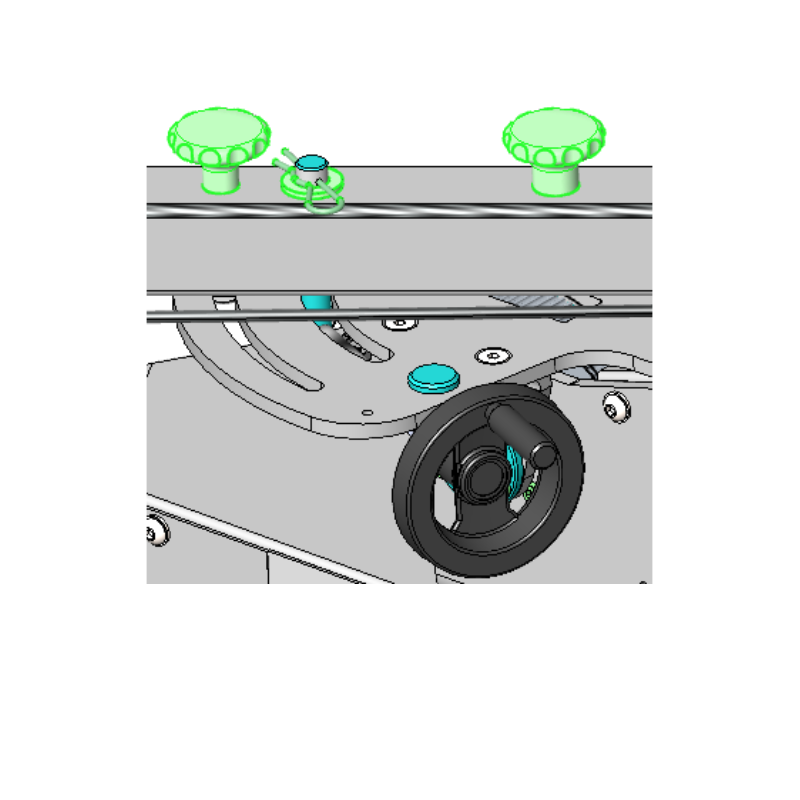
2.5. Ambil kepala roda gigi Manfrotto dan siapkan untuk dipasang ke lengan.

2.6. Pasang kepala roda gigi Manfrotto dengan mengencangkannya ke betis, lalu ratakan menggunakan pegangan yang dapat disesuaikan 1,2,3.

2.7. Pasang kamera ke kepala roda gigi Manfrotto dan tambahkan beberapa beban ke sisi berlawanan dari betis. Bobot ini harus mengimbangi berat kamera.

2.8. Perhatikan bahwa berat kamera harus sedikit berlaku untuk menekan sakelar ujung saat lengan ayun berada di posisi bawah (nol derajat).
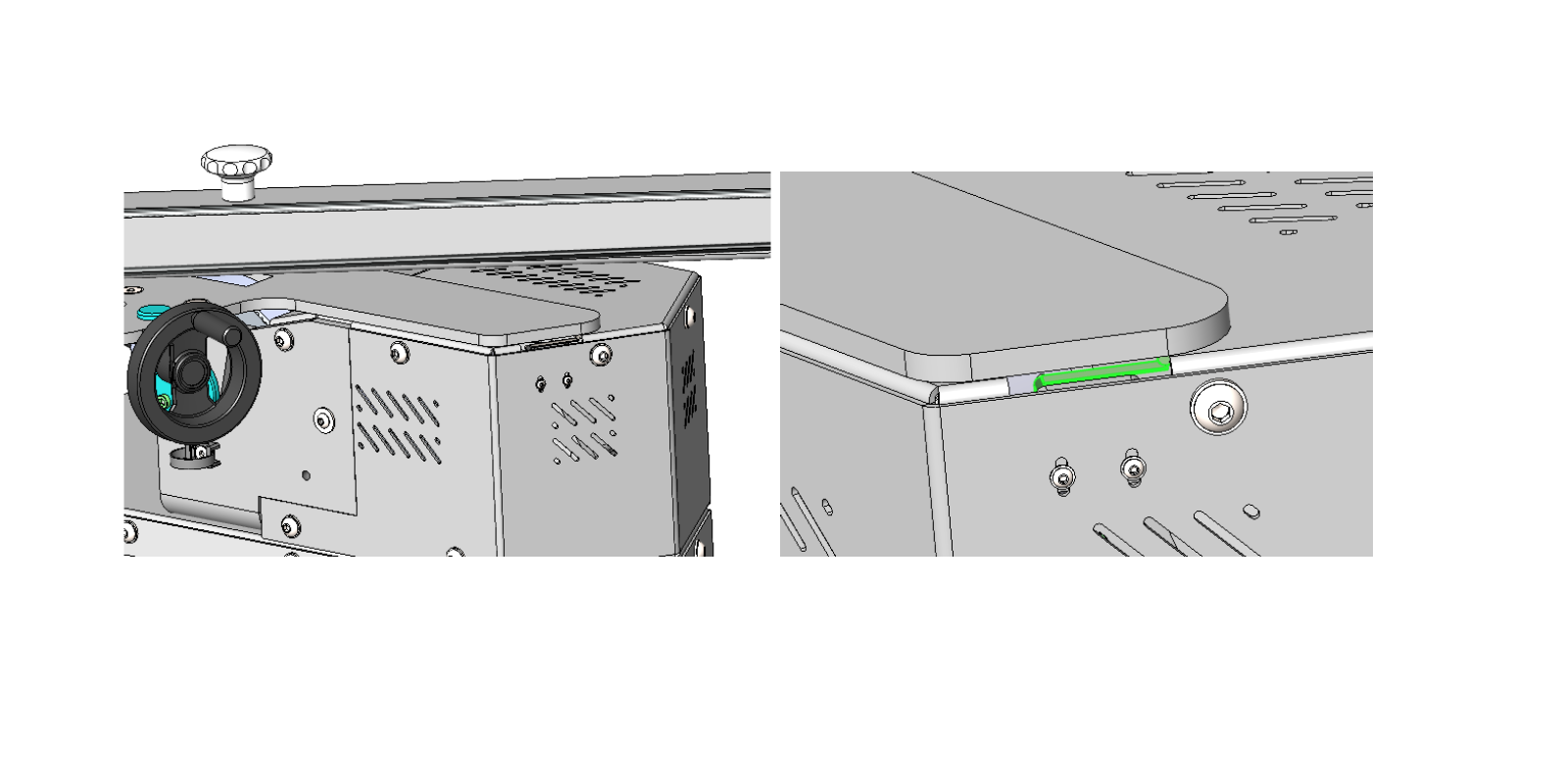
2.9. Pasang dua bagian mekanisme docking ke _Arm V8.
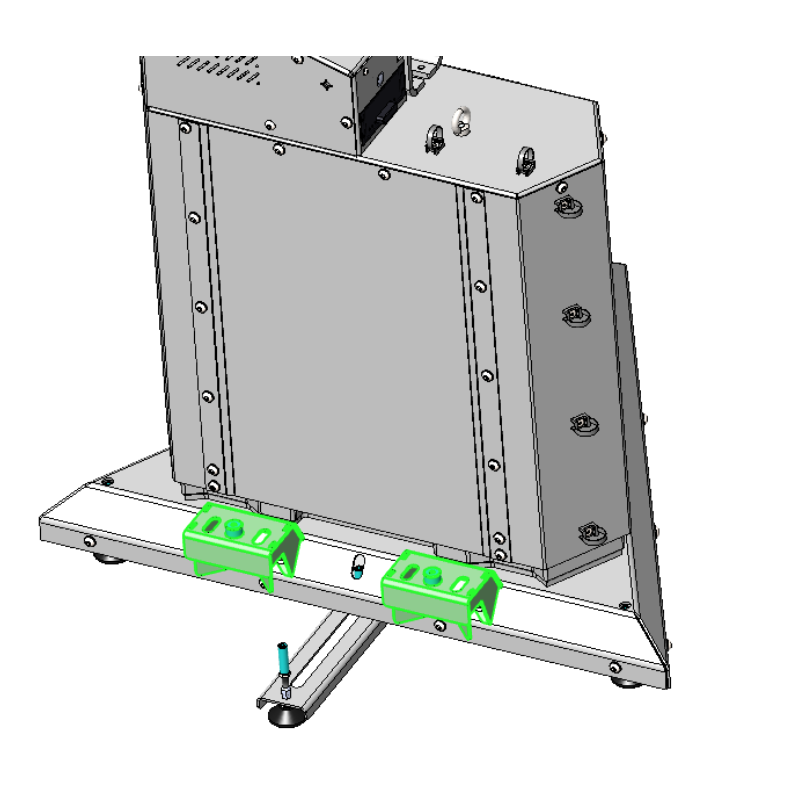
3. Penggunaan Pertama PhotoRobot
Sebelum digunakan pertama kali, pahami konsep solusi ini. PhotoRobot adalah peralatan all-in-one revolusioner untuk mengotomatiskan fotografi. Dari sudut pandang teknis, ini adalah unit modular yang terdiri dari perangkat keras dan perangkat lunak. Diharapkan PhotoRobot sendiri terhubung ke jaringan yang sama dengan komputer yang mengoperasikannya.
Penting: Selalu lihat PhotoRobot First Use & Basic Testing untuk persyaratan pengoperasian teknis dan instruksi tentang menghubungkan PhotoRobot ke jaringan.
Secara umum, ada prasyarat berikut yang harus dipenuhi.
- Harus ada Unit Kontrol PhotoRobot yang terhubung ke jaringan lokal.
- Komputer diperlukan untuk menjalankan GUI layanan atau perangkat lunak operator yang disebut _Controls.
- Komputer harus terhubung ke jaringan yang sama dengan Unit Kontrol PhotoRobot.
- Jaringan harus terhubung ke internet.
Periksa parameter sistem distribusi listrik, misalnya tegangan dan frekuensi.
Hubungkan Unit Kontrol ke jaringan melalui kabel ethernet. Konektor RJ45 berada di bagian belakang Unit Kontrol. Ada persyaratan jaringan dasar berikut:
- Server DHCP di jaringan diharapkan.
- Komunikasi port TCP 7777, 7778 harus diizinkan.
- Siaran UDP di port 6666 harus diizinkan.
- Koneksi internet diperlukan.
- *. photorobot.com akses harus diizinkan.
- as-unirobot.azurewebsites.net akses harus diizinkan.
- Lihat Prasyarat Jaringan Terperinci PhotoRobot untuk informasi lebih lanjut jika perlu.
- Sambungkan steker listrik ke stopkontak.
Tekan sakelar listrik di panel depan Unit Kontrol. Ketika berubah status dari lampu berkedip menjadi lampu stabil, itu siap untuk dioperasikan.
3.1. Temukan Alamat IP PhotoRobot di LAN
Ada aplikasi pendukung yang tersedia untuk mencari PhotoRobot di jaringan.
- Windows - frfind untuk Windows
- Mac OS X - frfind untuk macOS
- Android - PhotoRobot Locator di Google Play
- iPhone, iPad - PhotoRobot Locator di iTunes
3.2. Pengujian PhotoRobot Dasar
Di komputer, buka browser web dan masukkan alamat IP PhotoRobot dalam format URL, misalnya: https://11.22.33.44 (harap diperhatikan, alamat ini hanyalah contoh – masukkan alamat IP yang Anda temukan di bagian di atas).
Jika semuanya berfungsi seperti yang diharapkan, Anda akan melihat antarmuka pengguna dasar yang mirip dengan grafik di bawah ini:

Nyalakan mesin (panah 1), dan coba operasikan bagian robot yang dapat digerakkan (panah 2). Jika robot bergerak berdasarkan instruksi Anda, Anda siap menggunakan perangkat PhotoRobot Anda secara teratur.

Canon EOS Rebel Series menawarkan kamera DSLR ramah pemula dengan kualitas gambar yang solid, kontrol intuitif, dan fitur serbaguna. Ideal untuk penggemar fotografi, kamera ini menyediakan fokus otomatis yang andal, layar sentuh vari-angle, dan perekaman video Full HD atau 4K.
Sambungan
Resolusi (MP)
Resolusi
Canon EOS DSLR Series menghadirkan gambar berkualitas tinggi, fokus otomatis cepat, dan keserbagunaan, menjadikannya ideal untuk fotografi dan produksi video.
Sambungan
Resolusi (MP)
Resolusi
Canon EOS M Mirrorless Series memadukan desain ringkas dengan performa seperti DSLR. Menampilkan lensa yang dapat dipertukarkan, fokus otomatis yang cepat, dan sensor gambar berkualitas tinggi, kamera ini sangat bagus untuk wisatawan dan pembuat konten yang mencari portabilitas tanpa mengorbankan kualitas gambar.
Sambungan
Resolusi (MP)
Resolusi
Canon PowerShot Series menawarkan kamera yang ringkas dan ramah pengguna untuk pemotret kasual dan penggemar. Dengan model mulai dari point-and-shoot sederhana hingga kamera zoom canggih, mereka memberikan kenyamanan, kualitas gambar yang solid, dan fitur seperti stabilisasi gambar dan video 4K.
Sambungan
Resolusi (MP)
Resolusi
Canon Close-Up & Handheld Cameras dirancang untuk fotografi dan video yang detail, dari dekat. Ringkas dan mudah digunakan, kamera ini menawarkan fokus presisi, pencitraan resolusi tinggi, dan kemampuan makro serbaguna—sempurna untuk vlogging, fotografi produk, dan close-up kreatif.













